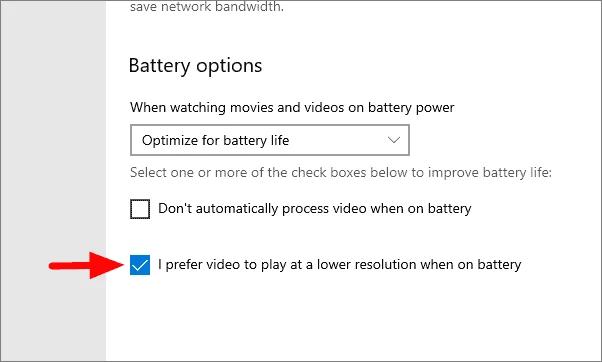Videowiedergabeeinstellungen in Windows 10 (2021 aktualisiert)
Veröffentlicht: 2021-05-11In diesem Artikel erfahren Sie mehr über die notwendigen Änderungen, die Sie an Ihren Einstellungen für die Videowiedergabe in Windows 10 vornehmen können. Folgen Sie dem Artikel, um mehr Details zu erfahren.
Video ist eine der häufigsten Funktionen, die das Gadget bietet, egal ob es sich um Ihren Computer oder Ihr Mobilgerät handelt. Ob Sie ein Videofilmer sind oder nicht, Sie müssen sich Videos angesehen haben, um neue Dinge zu lernen oder zu Unterhaltungszwecken. Aber was ist, wenn Sie sich ein Video ansehen und die Ausgabe nicht wie erwartet erhalten, dann sind die Bemühungen und die Zeit verschwendet.
Der Artikel wurde erstellt, um Ihnen die besten Videoeinstellungen in Windows 10 und älteren Versionen Ihres Computers anzubieten. Wenn Sie der Videoeinstellung folgen, werden Sie Zeuge einer besseren Ausgabe als erwartet. Werfen wir also ohne weitere Verzögerung einen Blick auf alle Änderungen, die Sie in den Videoeinstellungen in Windows 10 vornehmen müssen, um die beste Videoausgabe zu erhalten.
Aktualisieren Sie Ihre Gerätetreiber, um die Computerleistung zu steigern
Es ist allgemein bekannt, dass veraltete oder fehlerhafte Gerätetreiber die Hardwarefunktion beeinträchtigen und schwerwiegende Leistungsprobleme in Ihrem Windows verursachen können. Daher ist es entscheidend, Ihre Treiber auf dem neuesten Stand zu halten, um Ihren Windows-PC für Spitzenleistung zu warten und zu optimieren.
Um alle Ihre Windows-Treiber automatisch mit einem Klick zu aktualisieren, können Sie ein spezielles Programm wie Bit Driver Updater verwenden. Das Gute an diesem Programm ist, dass es kostenlos heruntergeladen und ausprobiert werden kann.
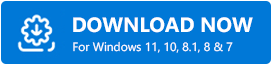
So ändern Sie die Videowiedergabeeinstellungen in Windows 10 einfach
Im Folgenden haben wir zwei Methoden erwähnt, mit denen Sie die Videoausgabe verbessern können, indem Sie die Videowiedergabeeinstellungen ändern.
1. Ändern Sie die Videowiedergabeeinstellungen mit der Windows-Einstellungs-App
Hier haben wir alle Änderungen aufgelistet, die Sie über die Einstellungs-App vornehmen können, um die beste Ausgabe zu erhalten. Aber bevor wir uns den Änderungen zuwenden, haben wir die Schritte erwähnt, denen Sie folgen können, um im Abschnitt zur Videowiedergabe zu navigieren.
- Klicken Sie mit der rechten Maustaste auf das Startmenü oder das Windows-Symbol in der unteren linken Ecke des Bildschirms.
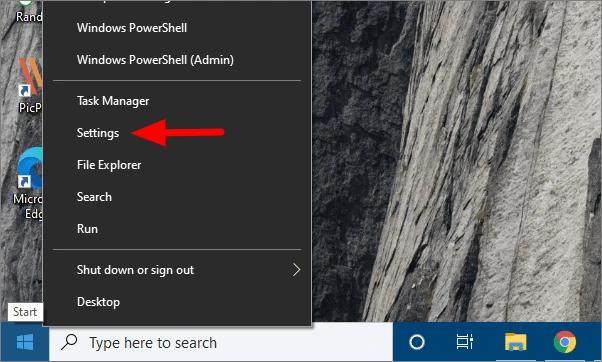
- Ein neues Menü wird angezeigt. Wählen Sie im Menü die Option „ Einstellungen “.
- Wählen Sie nun im Einstellungsfenster den Abschnitt „ Apps “.
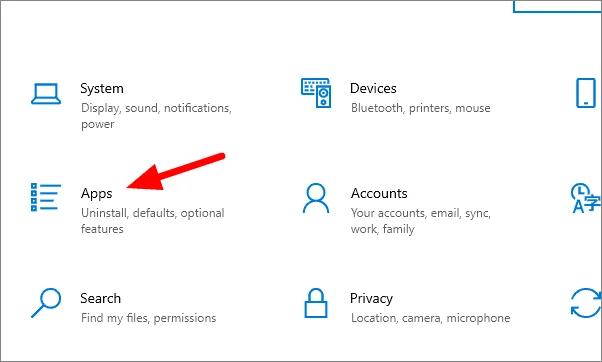
- Wählen Sie als Nächstes die Option Videowiedergabe im Fenster der App aus.
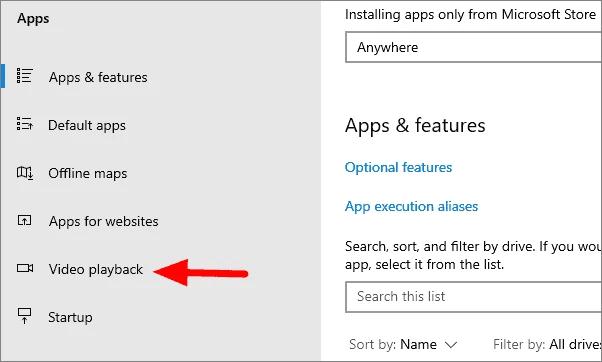
So einfach können Sie den Abschnitt Videowiedergabe über die Einstellungen aufrufen. Jetzt haben Sie 50 % der Aufgabe erledigt. Der Rest besteht darin, die Standardeinstellung zu ändern. Werfen wir also ohne Zeitverschwendung einen Blick auf die Änderungen der Videowiedergabeeinstellungen in Windows 10, 8, 7 .
Lesen Sie auch: Die 16 besten Videokonverter-Software für Windows im Jahr 2021
A. HDR-Einstellungen
HDR kann bei der Verbesserung der Videoqualität helfen, aber einige der Geräte verfügen möglicherweise nicht über diese Einstellungsoption auf ihrem Laptop oder Computer. Wenn Sie diese Option nicht finden können, ist Ihr PC nicht mit HDR kompatibel. Wenn Ihr System also mit HDR kompatibel ist, befolgen Sie die unten aufgeführten Schritte.
- Klicken Sie auf die Option „ Windows HD-Farbeinstellungen “.
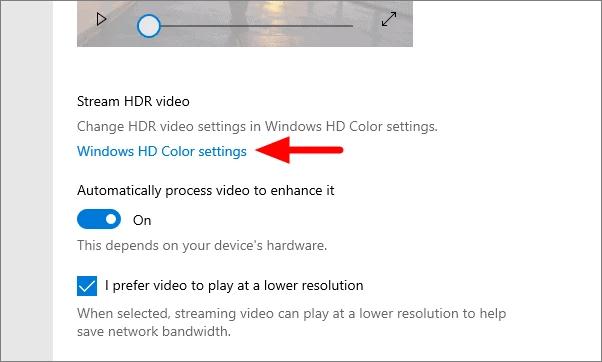
- Unter dem Abschnitt Anzeige auswählen können Sie nach Ihren Anforderungen auswählen.
- Unterhalb der Option befindet sich auch ein separater Abschnitt „ Anzeigefähigkeiten “, der die Fähigkeiten Ihres Systems anzeigt.
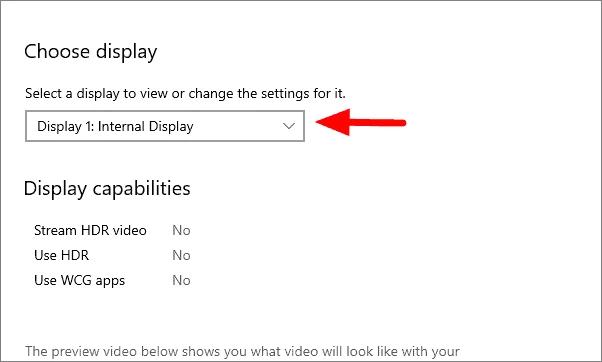

So können Sie einfach die Einstellungen von HDR ändern und entsprechend den Systemfähigkeiten anpassen.
Lesen Sie auch: Die 9 besten kostenlosen Videobearbeitungsprogramme ohne Wasserzeichen
B. Bessere Videoqualität bei niedrigerer Auflösungseinstellung
Für eine bessere Videoqualität müssen Sie die Videowiedergabeeinstellungen ändern, Sie müssen „ Automatisch verarbeiten, um es zu verbessern “ aktivieren. Diese Option hilft bei der Verbesserung der Videoqualität entsprechend den Hardwarefähigkeiten. Es verwendet die GPU, um das Video zu verarbeiten und zu verbessern.
Wenn Sie Netzwerkbandbreite sparen möchten, indem Sie Videos mit niedrigerer Auflösung abspielen, aktivieren Sie das Kontrollkästchen „ Ich bevorzuge die Wiedergabe von Videos mit niedrigerer Auflösung “. Es gibt keinen Zwang für diese Option, wenn Sie möchten, können Sie es so lassen, wie es war, und einfach die Option „ Video automatisch verarbeiten, um es zu verbessern “ aktivieren.
C. Batterieoptimierung
Bei der Verwendung eines Laptops macht man sich immer Sorgen um den Akku. Einige Ihrer Programme oder Aktionen führen zu einer schnellen Entladung des Akkus. Um die Batterieentladung während der Wiedergabe des Videos zu stoppen, müssen Sie die Videowiedergabeeinstellung ändern. Durch die Änderung der Einstellung schonen Sie nicht nur den Akku, sondern wirken sich auch auf die Lebensdauer des Akkus aus und können die Lebensdauer verlängern.
Um die Videoeinstellung in Windows 10, 8, 7 für die Batterieoptimierung zu ändern, müssen Sie die Option Video verbessern aktivieren. Sie können wählen, ob Sie es im Akkubetrieb haben möchten oder nicht. Die Funktionen hängen vollständig von der GPU ab, weshalb sie mehr Batterie verbraucht.
Sie können sogar die Akkulaufzeit verlängern, indem Sie die letzte Option „ Ich bevorzuge die Wiedergabe von Videos mit einer niedrigeren Auflösung “ aktivieren.
Lesen Sie auch: Die 10 besten Software zum Testen von Laptop-Akkus für Windows 10
2. Energieoption zum Ändern der Videowiedergabeeinstellungen
Das Letzte, was Sie in den Videoeinstellungen ändern können, ist die Batterieoptimierung in der „ Energieoption “. So können Sie die Einstellungen für die Videowiedergabe in Windows 10 und älteren Versionen ändern.
- Klicken Sie auf die Registerkarte „Suchen“ und geben Sie „ Energieplan bearbeiten “ ein. Wählen Sie aus der Liste die erste Option aus.
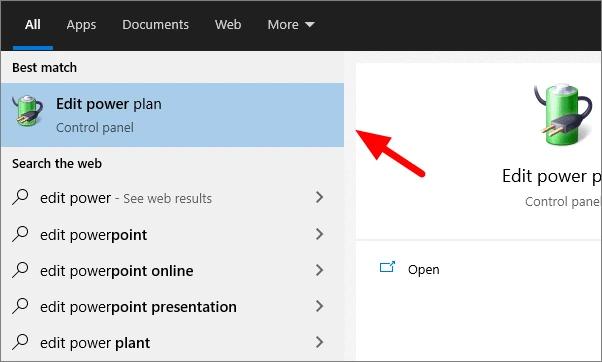
- Im neuen Fenster erscheint, klicken Sie im Fenster auf „ Erweiterte Energieeinstellungen ändern “.
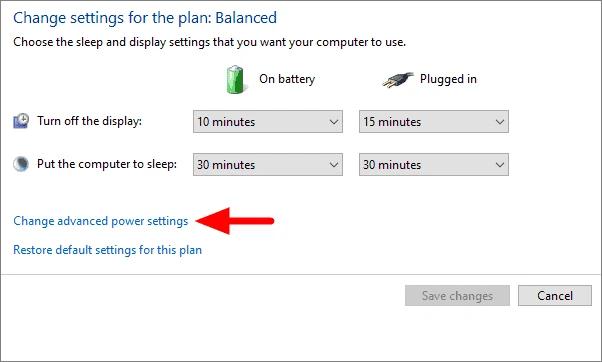
- Auf dem Bildschirm erscheint ein neues Dialogfeld. Doppelklicken Sie auf „ Multimedia-Einstellungen “, um weitere Optionen zu öffnen.
- Klicken Sie nun auf die Option Verzerrung der Videowiedergabequalität und wählen Sie die Option entsprechend Ihren Bedürfnissen und Anforderungen aus.
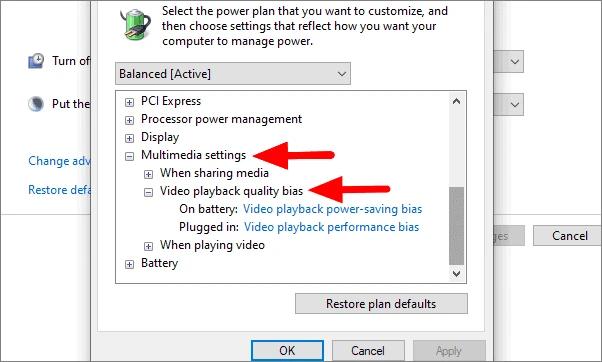
- In ähnlicher Weise können Sie sogar die Einstellung für das System anpassen, wenn es angeschlossen ist.
- Nachdem Sie die Einstellungen geändert haben, klicken Sie in den unteren Optionen auf die Schaltfläche „ Anwenden “ und dann auf „ OK “.
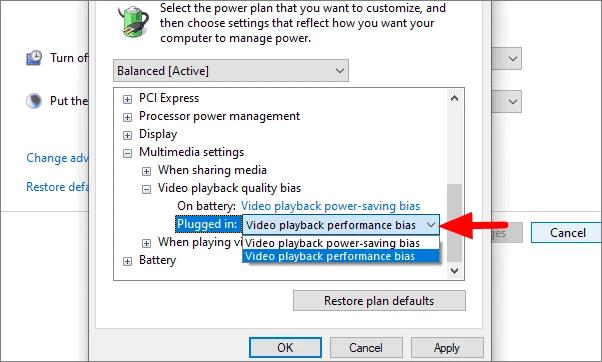
So können Sie die Leistung bearbeiten und die Videowiedergabeeinstellung in Windows 10/8/7 für eine bessere Ausgabe ändern. Wenn Sie die Einstellung auf die Standardeinstellung zurücksetzen möchten, können Sie dies auch tun, indem Sie im Fenster "Erweiterte Einstellungen ändern" auf "Standardwerte des Plans wiederherstellen" klicken. Die Option befindet sich unten im Fenster.
Lesen Sie auch: Wie aktualisiere ich Grafikkartentreiber in Windows 10? Überprüfen Sie die 4 besten Möglichkeiten!
Videowiedergabeeinstellungen in Windows 10 und älteren Versionen erfolgreich geändert
Die oben erwähnten Änderungen in den Videoeinstellungen können Ihnen dabei helfen, die beste Ausgabe zu erzielen, nicht nur eine bessere Ausgabe von Videos, sondern auch Batterie zu sparen. Sie können den Schritten folgen und die Einstellungen ändern. Wenn Sie eine Einstellung nicht ändern möchten, können Sie dies definitiv tun. Wir hoffen, dass wir Ihnen geholfen haben, die relevanten Änderungen der Videoeinstellungen in Windows 10 zu identifizieren.